Платформа промежуточного программного обеспечения DDS требует, чтобы приложения задали Область, Тему и Зарегистрированный Тип, чтобы опубликовать и подписаться на сеть DDS. DDS обеспечивает сеть, Пробел Глобальных данных, который может быть разделен в подсети, Области, и затем в категории данных, Тем. Чтобы использовать DDS, ваше приложение должно задать Область, это хочет участвовать в, Тема, это хочет подписать или опубликовать данные к, и тип данных DDS для тех данных, называемых Зарегистрированным Типом для Темы. Можно использовать Словарь DDS, чтобы импортировать, создать, и отредактировать Область, Тему и Зарегистрированные Типы, чтобы соответствовать требованиям к приложению.
Создать и управлять Областями, Темами и Зарегистрированными Типами для приложений:
Чтобы изучить, как создать Области, Темы и Зарегистрированные Типы, видят, Создают Области, Создают Темы и Регистр Типы данных DDS для Тем. Чтобы изучить, как применить эти определения, чтобы опубликовать и подписаться на DDS, смотрите, Подписываются на Тему и Публикуют Тему.
Если бы вы имеете ранее или хотели бы задать определения DDS при помощи IDL или XML, можно использовать Быстрый запуск Приложения DDS, чтобы импортировать те определения в Словарь DDS. Если требуется импортировать больше чем один XML-файл, или вы работаете в существующем Словаре DDS, можно использовать Словарь DDS, чтобы импортировать дополнительные XML-файлы. Чтобы импортировать из Словаря DDS, на панели инструментов словаря, нажимают Import, чтобы выбрать и загрузить дополнительные XML-файлы.
Чтобы открыть Словарь DDS, чтобы сконфигурировать Области, Темы и Зарегистрированные Типы, на вкладке DDS, нажимают Code Interface и выбирают DDS Dictionary. В Словаре DDS кликните по вкладке Domains.
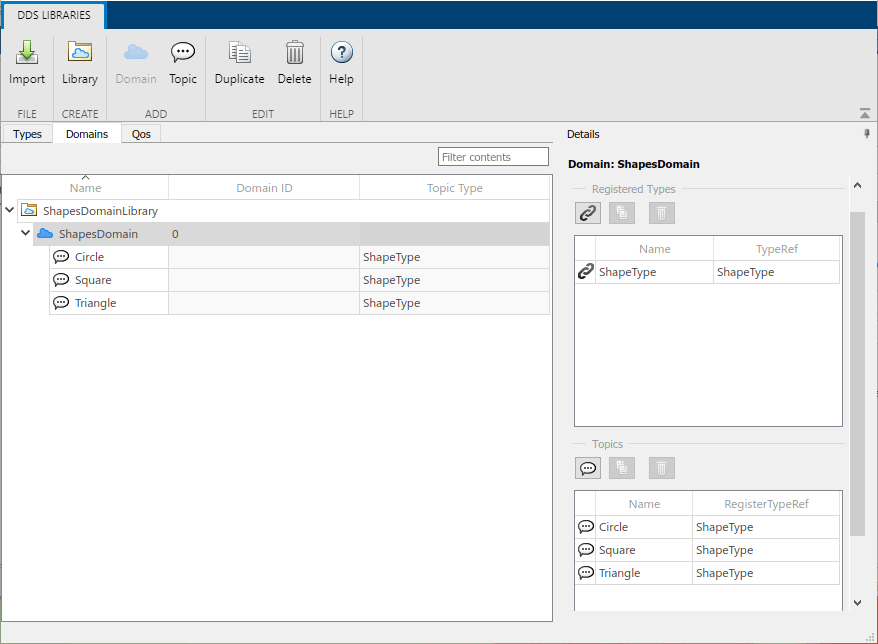
В качестве альтернативы можно открыть Словарь DDS от Simulink® словарь данных. В словаре данных Simulink, если определения DDS доступны, узел DDS Libraries появляется в словаре. Если вы открываете раздел DDS Libraries словаря данных Simulink в панели Details, можно нажать Open DDS Libraries, чтобы открыть графический интерфейс для Словаря DDS.
Можно использовать Словарь DDS, чтобы сконфигурировать эти аспекты Областей, Тем и Зарегистрированных Типов, доступных для приложения DDS:
Организуйте Области в Словаре DDS. Чтобы организовать большие количества Областей, можно сгруппировать Области в библиотеки. Чтобы создать библиотеку Domain, на панели инструментов Словаря DDS, нажимают Library. Чтобы скопировать библиотеку, выберите библиотеку, на панели инструментов, нажмите Duplicate. Если вы копируете библиотеку, Области и Темы, содержавшие в той библиотеке, также дублированы и воспроизведены в дублирующейся библиотеке. Чтобы удалить библиотеку, на панели инструментов, нажимают Delete.
Создайте Новые Области. Чтобы создать новую Область, выберите библиотеку, и затем на панели инструментов Словаря DDS, нажмите Domain.
Сконфигурируйте Доменные имена. Чтобы изменить название Области, в столбце Name, нажатии кнопки и непосредственно редактируют электронную таблицу.
Сконфигурируйте Доменные идентификаторы. Чтобы изменить Доменный ID, выберите Domain. В столбце Domain ID кликните и непосредственно отредактируйте электронную таблицу.
Сконфигурируйте Зарегистрированные Области Типов. Чтобы сконфигурировать Зарегистрированные Типы для Областей, выберите Domain. В панели Details кликните по кнопке ссылки, чтобы добавить Зарегистрированный Тип. Чтобы отредактировать имя и тип DDS для вашего Зарегистрированного Типа, используйте поля Name и TypeRef. Чтобы управлять Зарегистрированными Типами для Области, используйте копию и удалите кнопки. Чтобы указать тип для Темы, тип данных должен быть указан для его Области.
Дублирующиеся Области. Чтобы скопировать Область, выберите Domain, и затем на панели инструментов Словаря DDS, нажмите Duplicate.
Удалите Области. Чтобы удалить Область, выберите Domain, и затем на панели инструментов Словаря DDS, нажмите Delete.
Создайте новые Темы. Чтобы создать новую Тему, выберите Domain, на панели инструментов Словаря DDS, нажмите Topic.
Сконфигурируйте Названия темы. Чтобы изменить название Темы, в столбце Name, нажатии кнопки и непосредственно редактируют электронную таблицу.
Сконфигурируйте Зарегистрированные Темы Типов. Чтобы сконфигурировать Зарегистрированный Тип для Темы, выберите Topic. В панели Details используйте Зарегистрированный Тип выпадающий список, чтобы выбрать из опций типа данных DDS. Доступными параметрами являются типы данных DDS, которые находятся в Словаре DDS и указаны с Областью. Если вы не видите типа данных DDS, который вы ожидали, проверьте или создайте тип данных DDS в словаре, и затем укажите тип данных с Областью для него, чтобы появиться как опция. После того, как тип данных указан, это появляется как Topic Type для Темы.
Сконфигурируйте QoS для Тем. Чтобы сконфигурировать QoS для Темы, выберите Topic. В панели Details используйте Тему QoS выпадающий список, чтобы выбрать из доступных профилей QoS в Словаре DDS. Если вы не видите профили QoS, которые вы ожидали, импортируйте необходимые профили QoS к Словарю DDS.
Дублирующиеся Темы. Чтобы скопировать Тему, выберите Topic, и затем на панели инструментов Словаря DDS, нажмите Duplicate.
Удалите Темы. Чтобы удалить Тему, выберите Topic, и затем на панели инструментов Словаря DDS, нажмите Delete.
Создайте Зарегистрированные Типы. Чтобы создать Зарегистрированные Типы, выберите Domain. В разделе Registered Types панели Details кликните по кнопке ссылки, чтобы добавить Зарегистрированный Тип. Доступные типы данных DDS являются типами в словаре. Чтобы изменить название Зарегистрированного Типа, кликните и непосредственно отредактируйте поле Name. Чтобы изменить тип данных DDS Зарегистрированного Типа, щелкните в поле TypeRef и выборе из выпадающих опций.
Дублирующиеся Зарегистрированные Типы. Чтобы скопировать Зарегистрированный Тип, выберите Registered Type и нажмите кнопку Duplicate.
Удалите Зарегистрированные Типы. Чтобы удалить Зарегистрированный Тип, выберите Registered Type и нажмите кнопку Delete.
Эти примеры показывают инкрементно, как создать Области, Темы, и Зарегистрированные Типы должны были сконфигурировать приложения DDS. Примеры затем показывают, как применить эти определения, чтобы позволить приложениям опубликовать и подписаться на данные по сети DDS.
В этом примере показано, как импортировать, создайте и сконфигурируйте Области.
(Необязательно) Области Импорта. Если требуется импортировать Области, используйте Быстрый запуск Приложения DDS или Словарь DDS.
Откройте Словарь DDS. На вкладке DDS нажмите Code Interface и выберите DDS Dictionary.
Кликните по вкладке Domains.
Создайте Область. На панели инструментов Словаря DDS нажмите Domain.
Сконфигурируйте Область. Чтобы сконфигурировать Доменное имя и Доменный ID, кликните и отредактируйте электронную таблицу.
Создайте Темы в Области по мере необходимости.
В этом примере показано, как импортировать, создайте и сконфигурируйте Темы.
(Необязательно) Темы Импорта. Если требуется импортировать Темы, используйте Быстрый запуск Приложения DDS или Словарь DDS.
Откройте Словарь DDS. На вкладке DDS нажмите Code Interface и выберите DDS Dictionary.
Темы содержатся в Областях. Чтобы сконфигурировать Темы, кликните по вкладке Domains.
Выберите или создайте Область.
Создайте Тему. На Панели инструментов DDS нажмите Topic.
В этом примере показано, как создать и сконфигурировать Зарегистрированные Типы для Тем. Чтобы сконфигурировать Зарегистрированный Тип для Темы, создайте тип данных DDS в Словаре DDS, укажите тип данных с Областью, и затем укажите тип данных с Темой.
Откройте Словарь DDS. На вкладке DDS нажмите Code Interface и выберите DDS Dictionary.
Зарегистрированные Типы содержатся в Областях. Чтобы сконфигурировать Зарегистрированные Типы, кликните по вкладке Domains.
Укажите тип данных DDS с Областью. В панели Details, в разделе Registered Types, кликают по кнопке ссылки, чтобы создать Зарегистрированный Тип. Настройте Name и TypeRef по мере необходимости.
Сопоставьте Зарегистрированный Тип для Темы. В панели Details, в разделе Topics, отображены Темы для выбранной Области. Чтобы установить Зарегистрированный Тип для Темы, щелкните в поле Register TypeRef и выборе из выпадающих опций. Опции отражают Зарегистрированные Типы для Области.
Проверьте Зарегистрированный Тип для Темы. Можно просмотреть тип данных, сопоставленный с Зарегистрированным Типом для Темы в столбце Topic Type в электронной таблице. В качестве альтернативы можно выбрать Topic. В панели Details поле Registered Type показывает Зарегистрированный Тип для Темы. Можно также использовать Registered Type, выпадающий, чтобы настроить Зарегистрированный Тип для Темы.
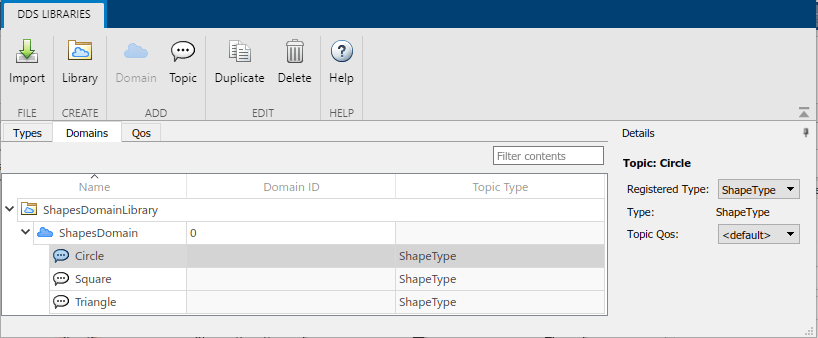
Этот пример показывает на высоком уровне, как использовать Словарь DDS, чтобы создать Тему и затем сконфигурировать приложение, смоделированное в Simulink, чтобы подписаться на ту Тему.
Создайте тему в словаре DDS.
Откройте Словарь DDS. Темы содержатся в Областях. Чтобы сконфигурировать Темы, кликните по вкладке Domains.
Создайте Область. На панели инструментов нажмите Domain.
Создайте Тему. Выберите Domain, от панели инструментов, нажмите Topic. Кликните и отредактируйте электронную таблицу, чтобы сконфигурировать Тему.
Указанный тип данных DDS для Темы. Выберите Domain, в панели Details, укажите тип данных DDS и затем примените его к Теме.
Закройте словарь DDS.
В прикладной модели действие импорта как DataReaders и должно иметь тот же тип данных DDS как Тема, на которую они подписываются. Сконфигурируйте импорт в Зарегистрированный Тип для Темы.
Сконфигурируйте интерфейс DDS, чтобы подписаться на Тему.
Откройте редактор Отображений Кода, чтобы сконфигурировать интерфейс DDS. От вкладки DDS нажмите Code Interface и выберите Individual Element Code Mappings.
Выберите режим настройки. Для Configuration Mode выберите Use Topic and QoS.
Выберите Тему. Для импорта в модели выберите Topic, заданный в выпадающих опциях его путем (DomainLibrary/Domain/Topic).
Чтобы сгенерировать DataReaders, чтобы подписаться на Тему, нажмите Ctrl+D. Можно теперь просмотреть DataReaders в редакторе.
Создайте и разверните приложение, чтобы подписаться на Тему.
Для получения дополнительной информации о том, как сконфигурировать модель, см. Приложения DDS Модели. Для получения дополнительной информации о том, как сконфигурировать импорт, смотрите, В интерактивном режиме Конфигурируют Интерфейс DDS.
Этот пример показывает на высоком уровне, как использовать Словарь DDS, чтобы создать Тему и затем сконфигурировать приложение, смоделированное в Simulink, чтобы опубликовать для той Темы.
Создайте тему в словаре DDS.
Откройте Словарь DDS. Темы содержатся в Областях. Чтобы сконфигурировать Темы, кликните по вкладке Domains.
Создайте Область. На панели инструментов нажмите Domain.
Создайте Тему. Выберите Domain, на панели инструментов, нажмите Topic. Кликните и отредактируйте электронную таблицу, чтобы сконфигурировать Тему.
Указанный тип данных DDS для Темы. Выберите Domain, в панели Details, укажите тип данных DDS и затем примените его к Теме.
Закройте словарь DDS.
В прикладной модели, действие выходных портов как DataWriters и должен иметь тот же тип данных DDS как Тема, которую они публикуют. Сконфигурируйте выходные порты к Зарегистрированному Типу для Темы.
Сконфигурируйте интерфейс DDS, чтобы подписаться на Тему.
Откройте редактор Отображений Кода, чтобы сконфигурировать интерфейс DDS. На вкладке DDS нажмите Code Interface и выберите Individual Element Code Mappings.
Выберите режим настройки. Для Configuration Mode выберите Use Topic and QoS.
Выберите Тему. Для импорта в модели выберите Topic, заданный в выпадающих опциях его путем (DomainLibrary/Domain/Topic).
Чтобы сгенерировать DataWriters, чтобы подписаться на Тему, нажмите Ctrl+D. Можно теперь просмотреть DataWriters в редакторе.
Создайте и разверните приложение, чтобы опубликовать Тему.
Для получения дополнительной информации о том, как сконфигурировать модель, см. Приложения DDS Модели. Для получения дополнительной информации о том, как сконфигурировать выходные порты, смотрите, В интерактивном режиме Конфигурируют Интерфейс DDS.
Словарь DDS | Редактор отображений кода